Übertragen Sie Daten von iPhone, Android, iOS, Computer an einen beliebigen Ort ohne Verluste.
- Übertragen Sie Daten von einer Micro-SD-Karte auf ein anderes Android
- Übertragen von Bildern von einem Telefon auf ein anderes
- So übertragen Sie Fotos vom alten LG-Telefon auf den Computer
- So übertragen Sie Fotos von einem alten Samsung auf einen anderen Samsung
- Übertragen Sie Kontakte von Samsung auf das iPhone
- Übertragen Sie Daten von LG an Samsung
- Übertragen Sie Daten vom alten Tablet zum neuen
- Übertragen Sie Dateien von Android auf Android
- Übertragen Sie iCloud-Fotos auf Android
- Übertragen Sie iPhone Notes auf Android
- Übertragen Sie iTunes Music auf Android
Die ultimativen Methoden, um iCloud effektiv auf Android zu übertragen
 Geschrieben von Lisa Ou / 16. März 2023 09:00
Geschrieben von Lisa Ou / 16. März 2023 09:00 Einer der bekanntesten Cloud-Dienste von Apple-Geräten ist iCloud. Es ermöglicht das Speichern von Daten wie Kontakten, Fotos, Kalendern usw. Abgesehen davon erhalten Sie 5 GB kostenlosen zusätzlichen Speicherplatz, und Sie können ihn aktualisieren, wenn Sie mehr Speicherplatz benötigen. Darüber hinaus können Sie es auf dem Windows-Betriebssystem verwenden, jedoch nur mit eingeschränktem Zugriff.
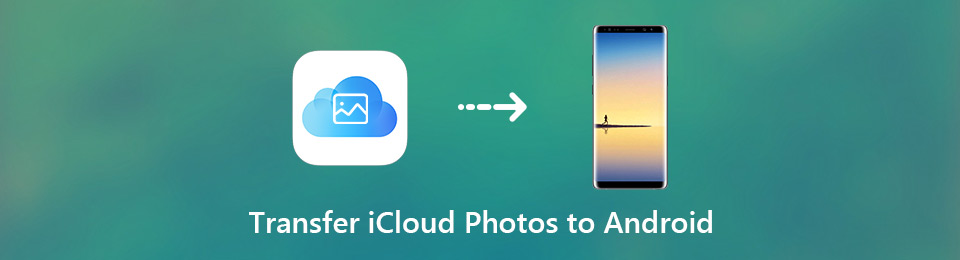
Darüber hinaus kann iCloud Sie zulassen Übertragen Sie Dateien vom Computer auf das Telefon. Hier kommt die Frage: Können Sie iCloud-Fotos mit Android teilen, indem Sie sie übertragen? Absolut ja! Sie können es mit oder ohne Computer durchführen. Willst du wissen wie? Runterscrollen.

Führerliste
Übertragen Sie Daten von iPhone, Android, iOS, Computer an einen beliebigen Ort ohne Verluste.
- Verschieben Sie Dateien zwischen iPhone, iPad, iPod touch und Android.
- Importieren Sie Dateien von iOS nach iOS oder von Android nach Android.
- Verschieben von Dateien vom iPhone / iPad / iPod / Android auf den Computer.
- Speichern Sie Dateien vom Computer auf iPhone / iPad / iPod / Android.
Teil 1. So laden Sie Fotos von iCloud auf Android herunter
Es gibt Fälle, in denen Sie Ihr Telefon von iPhone auf Android umstellen möchten. In diesem Fall bleiben die Daten des alten Telefons dort. Aber wenn Sie sie in Ihrem iCloud-Konto sichern, können Sie immer noch problemlos darauf zugreifen oder sie auf das andere Telefon übertragen. Oder manchmal möchten Sie vielleicht auf einige Fotos von iCloud zugreifen. Im Folgenden finden Sie die Methoden zum Herunterladen von iCloud auf Android mit oder ohne Computer. Bitte lesen Sie sie sorgfältig durch und führen Sie sie dann aus.
Methode 1. Laden Sie Fotos von iCloud auf Android unter Windows herunter
Verwenden Sie Windows-Geräte? Diese Methode ist der beste Weg, um zu lernen, wie man Fotos von iCloud auf Android mit dem genannten Betriebssystem herunterlädt. Weitergehen.
Schritt 1Laden Sie iCloud auf Ihr Windows herunter. Melden Sie sich danach bei Ihrem Konto an und klicken Sie auf Optionen Knopf neben dem Fotos Album.
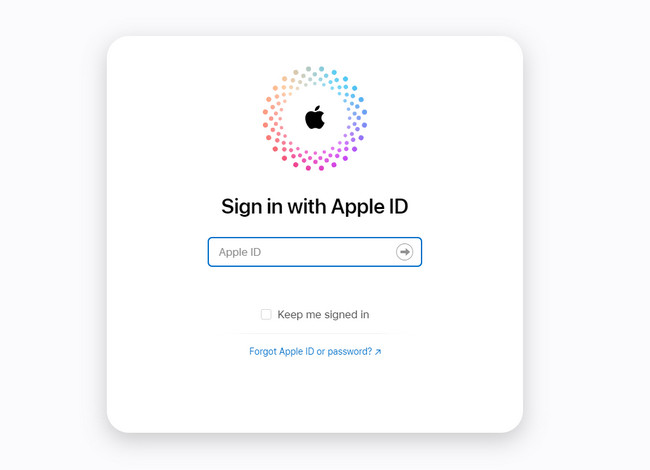
Schritt 2Kreuzen Sie an iCloud-Fotomediathek und iCloud-Fotofreigabe. Sie müssen nur die auswählen Erledigt > Jetzt bewerben Schaltfläche, um die vorgenommenen Änderungen anzuzeigen. Danach unterhalb der iCloud Fotos Symbol, müssen Sie die Bilder herunterladen.
Schritt 3Verbinden Sie das Android mit einem USB-Kabel mit Ihrem Computer und übertragen Sie die heruntergeladenen Bilder mit dem Datei-Explorer Ihres Computers. Dazu müssen Sie nur die Taste drücken Strg + X -Taste und Strg + V um sie einzufügen.
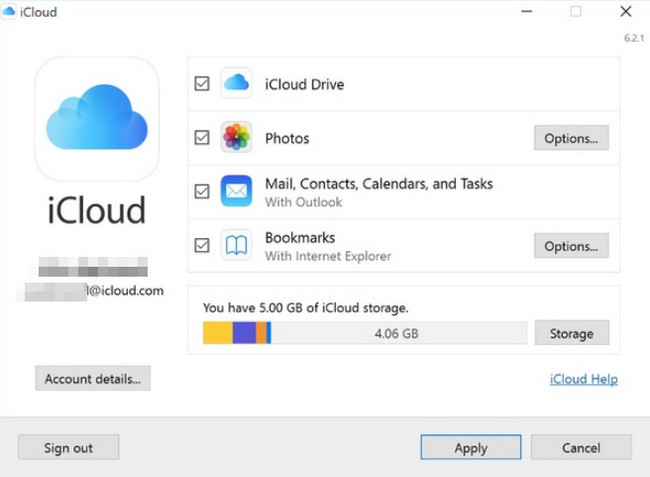
Übertragen Sie Daten von iPhone, Android, iOS, Computer an einen beliebigen Ort ohne Verluste.
- Verschieben Sie Dateien zwischen iPhone, iPad, iPod touch und Android.
- Importieren Sie Dateien von iOS nach iOS oder von Android nach Android.
- Verschieben von Dateien vom iPhone / iPad / iPod / Android auf den Computer.
- Speichern Sie Dateien vom Computer auf iPhone / iPad / iPod / Android.
Methode 2. Laden Sie Fotos von iCloud auf Android auf dem Mac herunter
Wenn Sie ein Mac-Benutzer sind, ist es einfach zu lernen, wie Sie Bilder von iCloud auf Android übertragen. Sie müssen keine Software von Drittanbietern herunterladen. Willst du die Schritte wissen? Weitergehen.
Schritt 1Gehen Sie zur Safari Ihres Macs. Meistens befindet es sich am unteren Rand der Hauptschnittstelle. Geben Sie danach iCloud.com in die Suchleiste ein und drücken Sie Enter Taste auf der Tastatur.
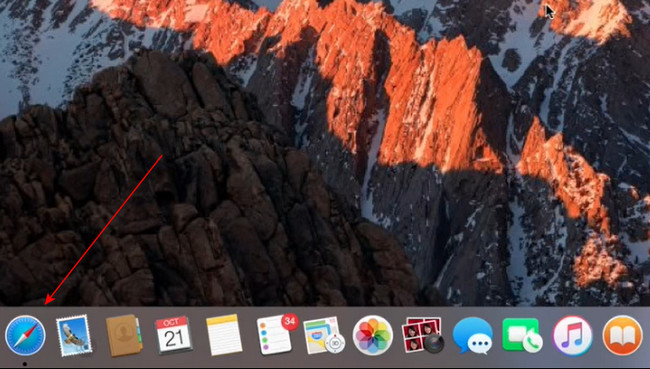
Schritt 2iCloud fordert Sie automatisch auf, sich für Ihr Konto anzumelden. Geben Sie danach Ihr Passwort und Ihre Apple-ID ein. Drücken Sie Enter Taste auf Ihrer Tastatur, um das Konto einzugeben oder sich anzumelden.
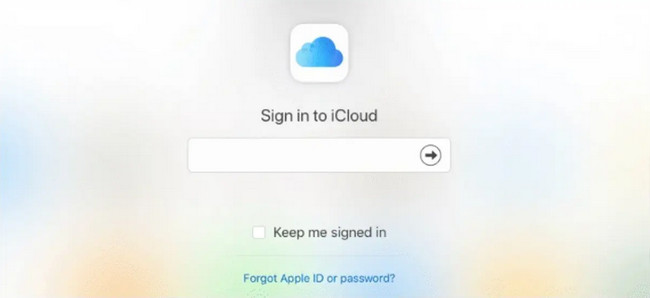
Schritt 3Klicken Sie unter allen Apps auf dem Hauptbildschirm auf das Symbol Fotos oder das Album. Wählen Sie danach alle Fotos aus, die Sie auf Ihr Android herunterladen möchten, und laden Sie sie herunter.
Schritt 4Rufen Sie die Website https://www.android.com/filetransfer/ auf. Verwenden Sie es danach, um Ihre Fotos auf Android zu übertragen. Sie müssen die Fotos nur in den internen Android-Speicher verschieben.
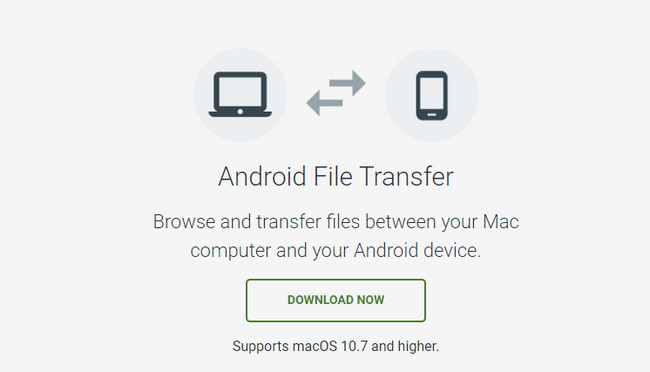
Ebenso können Sie auch Fotos von iCloud mit dem iPhone synchronisieren und dann Fotos auf Android übertragen.
Übertragen Sie Daten von iPhone, Android, iOS, Computer an einen beliebigen Ort ohne Verluste.
- Verschieben Sie Dateien zwischen iPhone, iPad, iPod touch und Android.
- Importieren Sie Dateien von iOS nach iOS oder von Android nach Android.
- Verschieben von Dateien vom iPhone / iPad / iPod / Android auf den Computer.
- Speichern Sie Dateien vom Computer auf iPhone / iPad / iPod / Android.
Methode 3. Laden Sie Fotos von iCloud auf Android mit dem mobilen Browser herunter
Was ist, wenn Sie während des Verfahrens keinen Computer haben? Du musst dir keine Gedanken darüber machen. Mit dieser Methode lernen Sie, wie Sie Fotos ohne Computer von iCloud auf Android übertragen. Runterscrollen.
Schritt 1Gehen Sie auf Ihrem Android-Telefon zum Chrome-Browser und erstellen Sie es Desktop-Modus. Danach eintippen iCloud, und melden Sie sich dann mit Ihrem Konto an.
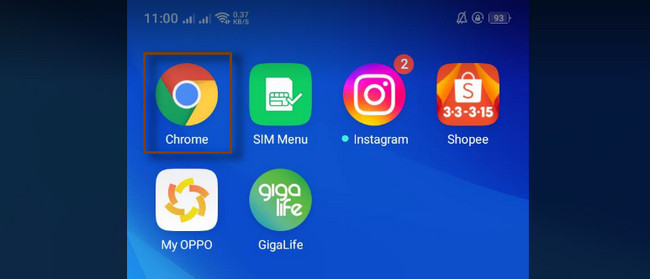
Schritt 2Gehen Sie zum Fotos Abschnitt und wählen Sie die Fotos aus, die Sie auf der Hauptoberfläche herunterladen möchten. Tippen Sie danach auf Herunterladen Taste und bestätigen Sie den Vorgang. Danach können Sie die Fotos auf Ihrem Android-Telefon anzeigen.
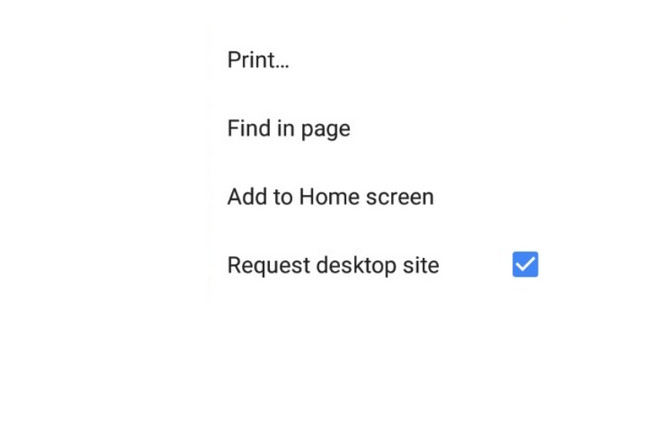
Teil 2. So übertragen Sie Fotos mit FoneLab HyperTrans auf Android-Telefone
FoneLab HyperTrans Es ist 100% sicher, Daten zwischen Telefon und Computer mit Leichtigkeit zu übertragen. Die Dateien, die Sie auf dem Computer oder Telefon haben, werden nicht geändert.
Darüber hinaus werden die Dateien übertragen, ohne die Qualität der Fotos zu beeinträchtigen. Abgesehen davon können Sie das Tool verwenden, um HEIC-Bilder nur für wenige Sekunden in das PNG- oder JPG-Format zu konvertieren. Darüber hinaus können Sie Sichern Sie Nachrichten von Ihrem Mobiltelefon, wie du Android-Fotos sichern zu iCloud. Sind Sie bereit, diese Software zu verwenden, um Bilder auf Ihr Android-Telefon zu übertragen? Sie können die detaillierten Schritte unten lesen. Runterscrollen.
Übertragen Sie Daten von iPhone, Android, iOS, Computer an einen beliebigen Ort ohne Verluste.
- Verschieben Sie Dateien zwischen iPhone, iPad, iPod touch und Android.
- Importieren Sie Dateien von iOS nach iOS oder von Android nach Android.
- Verschieben von Dateien vom iPhone / iPad / iPod / Android auf den Computer.
- Speichern Sie Dateien vom Computer auf iPhone / iPad / iPod / Android.
Schritt 1Sie müssen zuerst die Fotos auf Ihren Fotos von iCloud mit Ihrem Computer synchronisieren. Sobald sich die Fotos bereits auf Ihrem Computer befinden, holen Sie sich FoneLab HyperTrans auf Ihren PC, um sie auf Ihr Android-Telefon zu übertragen. Richten Sie es ein, indem Sie unten auf der Hauptoberfläche auf die heruntergeladene Datei klicken. Installieren > Starten > Führen Sie es entsprechend aus. Verbinden Sie danach das Android-Telefon mit dem Computer. Dazu können Sie ein USB-Kabel verwenden. Nach erfolgreicher Verbindung sehen Sie den Namen Ihres Geräts in der Software.
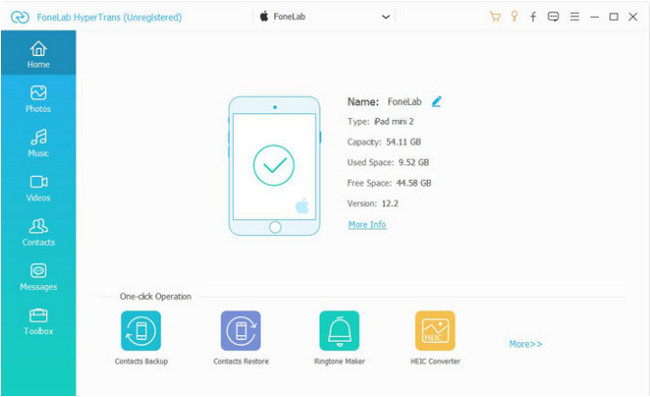
Schritt 2Auf der linken Seite des Tools sehen Sie viele Optionen zum Scannen. Sie müssen nur die auswählen Fotos Symbol. Es wird in der zweiten Reihe der Dateitypen platziert. Später scannt das Tool die Fotos automatisch und zeigt Ihnen die Ergebnisse auf der rechten Seite an.
Schritt 3Kreuzen Sie an Speichern Schaltfläche in der oberen linken Ecke der Software und wählen Sie die Fotos aus, die Sie auf Ihr Android-Telefon übertragen oder verschieben möchten. Klicken Sie danach auf die Exportieren Schaltfläche oben im Tool, um sie zu exportieren und zu verarbeiten.
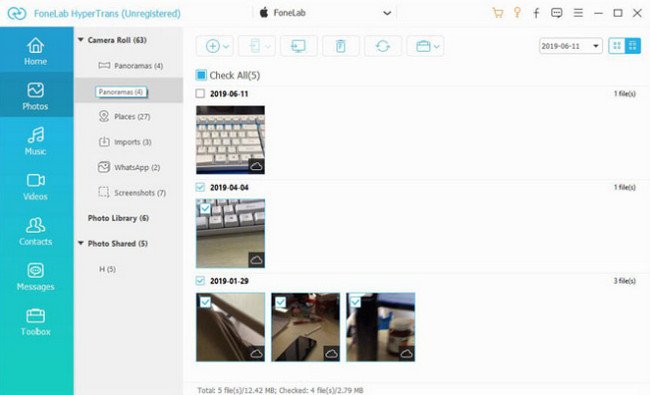
Schritt 4Wählen Sie die Fotos im Datei-Explorer aus und verschieben Sie sie in die anderen Ordner Ihres Android-Telefons. Klicken Sie danach auf die Ordner auswählen um die Dateien sofort zu übertragen. Trennen Sie das USB-Kabel und überprüfen Sie die Fotos auf Ihrem Android.
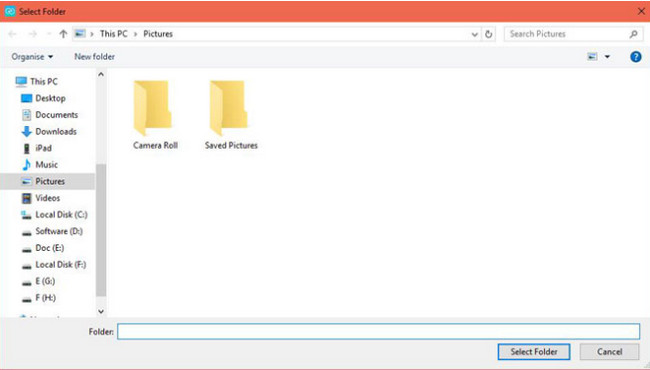
Übertragen Sie Daten von iPhone, Android, iOS, Computer an einen beliebigen Ort ohne Verluste.
- Verschieben Sie Dateien zwischen iPhone, iPad, iPod touch und Android.
- Importieren Sie Dateien von iOS nach iOS oder von Android nach Android.
- Verschieben von Dateien vom iPhone / iPad / iPod / Android auf den Computer.
- Speichern Sie Dateien vom Computer auf iPhone / iPad / iPod / Android.
Teil 3. Häufig gestellte Fragen zum Übertragen von Fotos auf Android-Telefone
1. Können Sie iCloud-Fotos vom iPhone auf Android übertragen?
Ja. Sie können iCloud vom iPhone auf Android übertragen. Sie müssen nur die beiden Telefone verbinden. Sie können ein Kabel oder Wi-Fi verwenden und den Einrichtungsanweisungen folgen, die auf Ihrem Bildschirm erscheinen. Tippen Sie auf die Weiter Taste oder Symbol, um zum nächsten Bildschirm zu gelangen. Wählen Sie danach die Fotos aus, die Sie auf das Android-Telefon übertragen möchten, und kopieren Sie sie.
2. Kann ich mit dem Bluetooth-Tool Fotos vom iPhone auf Android verschieben?
Unglücklicherweise nicht. Sie können nicht Fotos vom iPhone auf Android verschieben Verwendung der Bluetooth Werkzeug. Obwohl beide über Bluetooth verfügen, beschränkt iOS seine drahtlosen Übertragungsfunktionen auf das Android-Betriebssystem.
Die drei in diesem Artikel erwähnten Methoden sind der beste Weg, um zu lernen, wie man iCloud-Fotos auf Android herunterlädt. Abgesehen davon können Sie auch verwenden FoneLab HyperTrans um Dateien vom Computer auf Android zu übertragen. Laden Sie die Software herunter, um sie zu erkunden.
Übertragen Sie Daten von iPhone, Android, iOS, Computer an einen beliebigen Ort ohne Verluste.
- Verschieben Sie Dateien zwischen iPhone, iPad, iPod touch und Android.
- Importieren Sie Dateien von iOS nach iOS oder von Android nach Android.
- Verschieben von Dateien vom iPhone / iPad / iPod / Android auf den Computer.
- Speichern Sie Dateien vom Computer auf iPhone / iPad / iPod / Android.
